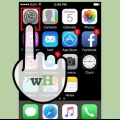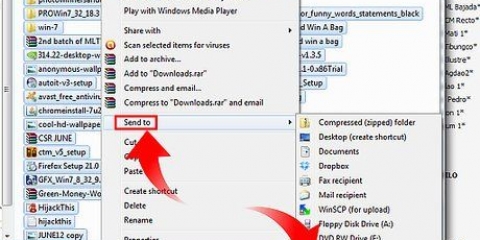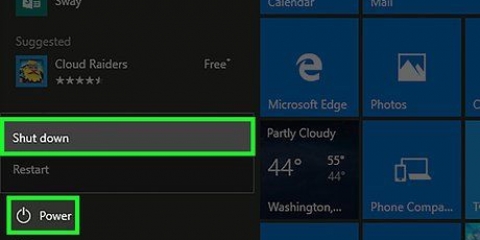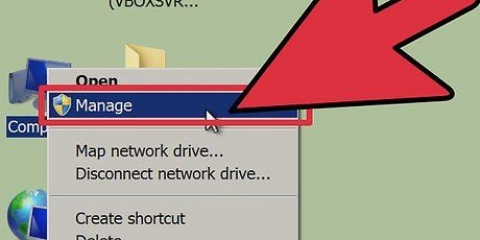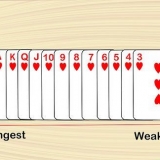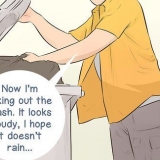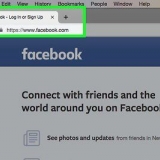Genstart din computer og gå til BIOS-menuen. Gå til `Standard CMOS-indstillinger eller IDE-konfiguration`. Der er fire indstillinger i denne menu, mærket som følger: PRIMÆR MASTER:, AUTO/PRIMÆR SLAVE:, SEKUNDÆR MASTER:, SEKUNDÆR SLAVE:. Indstil dem alle til `automatisk registrering`. Genstart din computer 











Gå efter SATA-drev over IDE, da de generelt er hurtigere end det brede båndkabel på et DIE-drev kan komme i vejen for luftstrømmen i en computer. Hvis der er et problem i BIOS, skal du kontrollere, om det originale drev er indstillet som `Master`. Hvis det originale drev er indstillet til CS (kabelvalg), skal du sørge for, at det er på enden af kablet (sørg for, at du har et kabelvalgsbåndkabel; hvert stik er mærket på den måde). Sørg også for, at du ikke tilslutter kablet på hovedet. Prøv at efterlade lidt mellemrum mellem skiverne for at tillade luft at passere igennem og forbedre afkølingen. Hvis du har USB-forbindelser på din computer, kan du også overveje at købe en ekstern harddisk. Du tilslutter dem direkte til en USB-indgang, og de fungerer som enhver anden harddisk. Du skal kun tage ekstra skridt, hvis du vil starte fra det. SATA-drev fungerer mere eller mindre det samme. Læs brugervejledningen for at installere dem. Bemærk venligst, for de virker kun med bundkort med SATA-forbindelser.
Tilføj en ekstra harddisk
Har du brug for mere lagerplads på din computer? Denne artikel viser dig et par enkle trin til at hjælpe dig med at tilføje en ny harddisk og mere lagerplads til din computer.
Trin

1. Find ud af om du harIDE (parallel ATA) eller Seriel ATA Brug for. Ældre computere understøtter IDE (Parallel ATA), og nyere fungerer muligvis kun med Serial ATA. Åbn computeren, hvis du ikke er sikker, og prøv at se, hvilken type harddisk der er til stede. Det er bedst at bruge den samme slags, som allerede er brugt, selvom forbindelserne til en anden slags også ser ud til at være der.
- IDE-drev bruger et bredt, fladt båndkabel og kan jumpere har du brug for at indstille.
- SATA-drev har et tyndere kabel, og du behøver ikke bekymre dig om jumpere.

2. Find ud af om der er plads til en ekstra harddisk. Du kan gøre dette på følgende måde:
3. Find, hvor alle de flade båndkabler (eller SATA-kabler, mindre og normalt røde) forbindes til bundkortet. (fig. 3) Find kablet, der går til det ledige drev, der er fundet i trin 1-6, enten `primært` eller `sekundært`.

4. Køb en harddisk. Besøg din nærmeste computerbutik eller køb en online. Sørg for, at typen (SATA eller IDE (PATA)) er den rigtige. Hvis du vil udskifte en eksisterende harddisk (se advarslen om udskiftning af harddiske), skal du sørge for at købe en med plads nok til at kompensere for det, du mister i lagerplads.

5. Sluk din computer.

6. Tag alle kabler ud af computerens bagside, og fjern computeren fra dit skrivebord.

7. Fjern skruerne fra huset. Hvis du har en Dell, skal du blot trykke på knapperne på siden eller bagsiden. Hvis det ikke virker, så find ud af, hvordan du fjerner etuiet i din computers brugermanual. Sæt skruerne et sikkert sted, så du ikke mister dem. Fjern sidepanelet og sæt det til side.

8. Find, hvor alle de flade båndkabler (eller SATA-kabler, mindre og normalt røde) forbindes til bundkortet. (fig. 3) Find kablet, der går til det ledige drev, der er fundet i trin 1-6, enten `primært` eller `sekundært`.

9. Indstil jumperne, så drevet ved, om det er det mestre eller slave burde virke (kun IDE). Jumperne er stifterne på bagsiden af harddisken. Der er et par gummi- eller plastikklodser over visse stifter. Find diagrammet eller instruktionerne, der fulgte med din nye harddisk, om, hvordan du indstiller jumperne som master eller slave. Hvis den placering, du skal bruge (primær eller sekundær) er tilgængelig som både master og slave, skal du sørge for at indstille harddisken som master. (fig. 4) Hvis du bruger et SATA-drev, skal du passe på ikke at indstille jumperne, da hvert SATA-drev bruger sit eget kabel, mens flere IDE-drev kan være på det samme kabel.

10. Find en tom plads på din computer til harddisken. Fastgør harddisken med de medfølgende skruer. (fig. 5)

11. Tilslut det kabel, du fandt i trin 6, til harddisken. Hvis han ikke vil ind, så se om sikkerhedsknappen er på højre side.(fig. 6)

12. Tilslut et Molex strømkabel (et mindre kabel med røde, gule og sorte ledninger).(fig. 7) Et SATA-drev bruger en anden type tilslutningskabel til strømforsyningen.

13. Udskift sidepanelet og spænd skruerne igen.

14. Tilslut alle kabler på bagsiden igen, og tilslut strømforsyningen igen.

15. Genstart computeren. Gå ind i BIOS under opstart (normalt ved at trykke på F10 eller DEL, mens computeren starter). Tjek indstillingerne for `auto detect` i BIOS for at sikre, at det andet drev er set. Du bør se navnet på din nye harddisk på skærmen, der viser den primære master/slave, sekundære master/slave.
Tips
Advarsler
- Denne vejledning er ikke beregnet til Macintosh-computere.
- Ændre ikke nogen af CMOS-indstillingerne. Hver indstilling ændrer, hvordan din computer fungerer, og du kan lukke din computer ned uden at være klar over det.
- Selvom det ikke er umuligt i sig selv at udskifte den harddisk, der indeholder styresystemet (C:-drevet), er det et kompliceret arbejde. Brug ikke disse instruktioner til at udskifte en systemdisk. Datadiske kan uden problemer udskiftes. Bemærk, at du muligvis midlertidigt skal forlade det gamle drev for at overføre dine data til det nye drev. Hvis dette ikke er muligt (fordi f.eks. alle forbindelser allerede er brugt), skal du bruge en USB til IDE adapter eller en USB til SATA adapter for at overføre dine filer.
- De fleste harddiske er følsomme over for elektrostatisk udladning (ESO). Sørg for, at du er jordet, når du udfører dette job (eller i virkeligheden ethvert job, der involverer elektronik). Hvis det ikke er muligt, skal du i det mindste ikke gå barfodet på et tæppe eller noget lige før du starter. Rør så lidt som muligt på din harddisk. Tag den op og læg den i. ikke lege med det.
Artikler om emnet "Tilføj en ekstra harddisk"
Оцените, пожалуйста статью
Populær